Los mejores atajos de teclado de Windows en 2023
Los mejores métodos abreviados de teclado de Windows ahorran tiempo porque le permiten evitar tener que alcanzar el mouse o buscar en un menú solo para lograr algo básico. A continuación se muestra una hoja de trucos para todos los métodos abreviados de teclado esenciales de Windows que debe usar, además de otros que son útiles para algunas situaciones específicas.
Los mejores atajos de Windows en tu teclado
Hay varias categorías a continuación para organizar los atajos en esta página, pero este primer conjunto se considera como los mejores atajos de teclado porque los usará con frecuencia. Estos podrían considerarse los atajos más universales porque funcionan no solo dentro del sistema operativo Windows sino también en la mayoría de los programas de software.
- Ctrl + C: copia el contenido seleccionado. (Ctrl+C también puede abortar comandos)
- Control+V: Pegar contenido copiado.
- Ctrl+Mayús + V: Pegar contenido sin formato.
- Ctrl+X: elimina y copia el contenido seleccionado. (bueno para mover texto, archivos, etc.)
- Ctrl+A: seleccione todo el contenido disponible en foco.
- Ctrl+Z: Deshacer la acción anterior.
- Ctrl+Y: Rehace la acción anterior.
- Control + S: Guarde lo que está trabajando.
- Control+O: abre un archivo nuevo.
- Ctrl + P: Abra el cuadro de diálogo de impresión.
- Control+F: Abra la herramienta de búsqueda para encontrar algo en la página.
- Control+R: Actualizar el contenido en la pantalla. (solo F5 funciona en algunos casos)
- Alt+F4: Cierra el programa activo.
- F11: Ingrese al modo de pantalla completa.
-
Esc: detener o cerrar un aviso o proceso.
Atajos de teclado para capturas de pantalla
Puede usar el botón Imprimir pantalla (PrtScn) para tomar una captura de pantalla completa de todo lo que aparece en su pantalla o usar estos atajos de teclado para tener más control.
- Alt+ImprPantalla: Captura de pantalla solo de la ventana activa.
- Win+ImprScn: Guardar automáticamente la captura de pantalla de pantalla completa en Fotos > capturas de pantalla.
- Ganar+Mayús+S: Elija una parte de la pantalla para hacer una captura de pantalla.
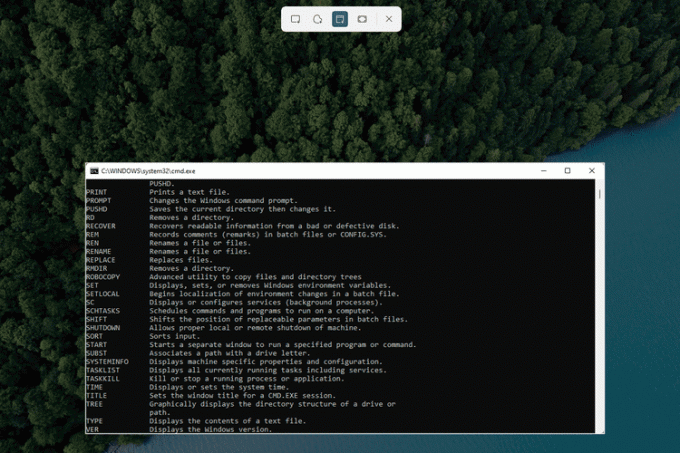
Métodos abreviados de teclado para caracteres especiales
Algunos símbolos no están en el teclado, sino que se activan solo mediante una herramienta especial o una combinación de teclado. Este es el caso de muchos códigos alt que funcionan en Windows.
- Alt+0169: Escriba ©, el símbolo de copyright.
- Alt+168: Escriba ¿, un signo de interrogación invertido.
- Alt+0176: Escriba °, el símbolo de grado.
- Alt+0162: Escriba ¢, el símbolo del centavo.
- Alt+0128: Escriba €, el símbolo del euro.
- Alt+0153: Escriba ™, el símbolo de la marca registrada.
- Alt+251: Escriba √, el signo radical (símbolo de raíz cuadrada).
-
Gana+.: acceda a la herramienta emoji integrada.
Métodos abreviados de teclado para la manipulación de texto
La mayoría de los campos de entrada de texto, incluidos los procesadores de texto como MS Word, aceptan un puñado de métodos abreviados de teclado relacionados con formato, navegación y selección.
- Ctrl + B: Negrita el texto seleccionado.
- Ctrl+i: pone en cursiva el texto seleccionado.
- Control + U: subraya el texto seleccionado.
- Ctrl + K: inserte un hipervínculo en el texto seleccionado.
- Ctrl+H: Abra la herramienta Buscar y reemplazar. (confirmado en MS Word y Google Docs)
- Mayús+Ctrl+[Flecha]: elija una tecla de flecha con este atajo para resaltar rápidamente una palabra o un párrafo completo.
- Mayús+[Hogar o Fin]: resalta todo, desde el cursor hasta el principio o el final de la línea.
-
Ctrl+Supr: Elimina la palabra a la derecha del cursor.
Métodos abreviados de teclado para navegar por Windows
Ya sea para abrir herramientas avanzadas o moverse por carpetas, estos métodos abreviados de teclado se aplican principalmente al propio sistema operativo Windows.
- Ganar+L: Bloquee su cuenta de usuario.
- Ganar+E: Abra el Explorador de archivos.
- Ganar+i: Abra la Configuración de Windows.
- Alt+D: mueva el enfoque a la barra de navegación para editar o copiar la ruta de la carpeta.
- Alt+Arriba: Ir a la carpeta en la que está almacenada la carpeta actual.
- Alt+F8: Muestre su contraseña en la pantalla de inicio de sesión.
- Ctrl+Mayús+Esc: Abra el Administrador de tareas. (Ctrl+Alt+Supr también funciona)
- Ganar+R: Abra el cuadro de diálogo Ejecutar para ejecutar comandos.
- Ganar+D: Cambiar rápidamente al escritorio.
- Alt+[Ingresar o haga doble clic]: abre la ventana de propiedades del elemento seleccionado.
- Ganar+Ctrl+D: agregue un escritorio virtual.
- Ganar+Ctrl+[Izquierda o Bien]: cambia al escritorio virtual a la izquierda o a la derecha.
- Ctrl+Clic: selecciona elementos no contiguos. (como archivos o carpetas)
- Ganar+Ctrl+Mayús+B: Una posible solución para cuando su pantalla está en negro.
- Mayús+clic: seleccione cada elemento entre el primero y el último elemento seleccionado.
- Mayús+Supr: elimina permanentemente un archivo o una carpeta. (se salta la papelera de reciclaje)
- Alt+Tab: cambia a la última ventana utilizada.
- ganar +[Flecha]: Ajuste la ventana activa a un lado de la pantalla.
- F2: Cambia el nombre del archivo o carpeta seleccionado.
- Ganar+X: Abre el Menú de usuario avanzado.
- Mayús + clic en el icono de la barra de tareas: Abra una nueva instancia de esa aplicación.
- ganar +[número]: inicie ese elemento desde la barra de tareas.
- Ctrl+Mayús+N: Crear una nueva carpeta.
- Ganar+Pausar: abra la página Acerca de de Windows.
Métodos abreviados de teclado para navegadores web
Si pasa la mayor parte de su tiempo en un navegador web, apreciará estos atajos de teclado que ayudan a acelerar su experiencia general de navegación web.
- Control+T: Abre una nueva pestaña.
- Ctrl+Mayús+T: vuelve a abrir la última pestaña cerrada.
- Control+W: Cierra la pestaña activa.
- Ctrl+[Enlace]: Abre el enlace en una nueva pestaña.
- Ctrl+H: vea su historial de navegación web.
- Control+J: Ver descargas recientes o activas.
- Control+E: Inicie una búsqueda utilizando el motor de búsqueda predeterminado.
- Ctrl+[número]: salta a la pestaña en esa posición desde la izquierda. (p.ej., Ctrl+4)
- Ctrl+Mayús+Supr: abre las opciones para eliminar los datos de navegación.
- Alt+[Izquierda o Bien]: Retrocede o avanza una página.
- Ctrl+[Zoom]: ajusta el tamaño del texto. (Desplácese hacia arriba con el mouse para aumentar el tamaño)
- Ctrl+Intro: Agregue .com al final del texto en la barra de direcciones y luego visite la página.
-
Ctrl+F5: actualice la página, pero omita la cache.
Atajos de teclado específicos de la aplicación
Aunque hay cierta superposición en algunos casos, diferentes aplicaciones pueden usar su propio conjunto de atajos de teclado. Por ejemplo, mira esto lista de los mejores atajos de teclado de Gmail y consejos para usar iTunes más rápido con teclas de método abreviado, más Atajos de Documentos de Google, Atajos de PowerPoint, y Atajos de Excel.
Preguntas más frecuentes
-
¿Cómo cambio los métodos abreviados de teclado en Windows?
A cambiar los atajos de teclado en Windows, descargar Microsoft Power Toys. Si tiene un teclado y un mouse externos, use la herramienta Windows Mouse and Keyboard Center.
-
¿Cómo creo atajos de teclado en Windows?
Para crear atajos de teclado para un programa, crear un acceso directo de escritorio, luego haga clic con el botón derecho en el icono de acceso directo y seleccione Propiedades. Selecciona el Tecla de acceso directo para asignar un atajo.
-
¿Cómo desactivo los métodos abreviados de teclado en Windows?
Puede deshabilitar los métodos abreviados de teclado de Windows a través del Editor de políticas de grupo local o el Editor del registro. Hay una manera más fácil de deshabilitar accesos directos en Microsoft Word.
